Как назначить горячую клавишу для настраиваемых действий и пунктов меню Thunar
Thunar - это легкий файловый менеджер в среде рабочего стола Linux под названием XFCE. Имея минималистичный вид, он предлагает пользователю широкий спектр мощных функций. В этой статье мы увидим, как настроить горячие клавиши для команд меню и настраиваемых действий в Thunar.
Рекламное объявление
Thunar позволяет пользователю переназначить любую горячую клавишу для пунктов своего главного меню. Вам просто нужно активировать соответствующую опцию. Вот как это можно сделать.
- Откройте центр настроек XFCE и щелкните значок «Внешний вид».
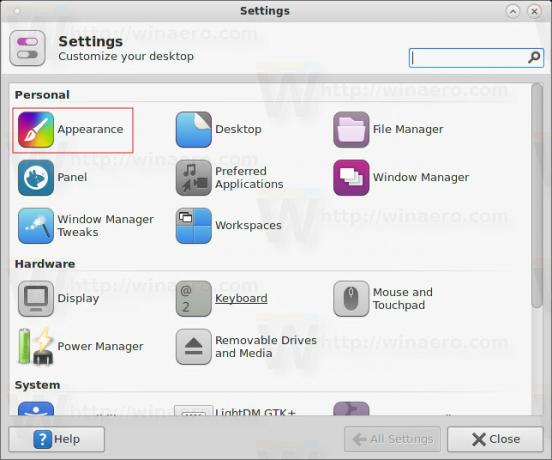 Вы также можете открыть его напрямую, набрав следующую команду в своем терминале или в Application Finder:
Вы также можете открыть его напрямую, набрав следующую команду в своем терминале или в Application Finder:xfce4-внешний вид-настройки
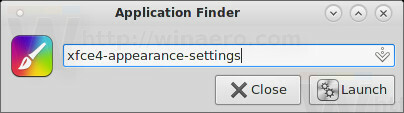
- Перейдите на вкладку «Настройки» и активируйте опцию «Включить редактируемые ускорители», как показано ниже:

Теперь вы можете назначать собственные горячие клавиши.
Назначьте горячие клавиши для пунктов меню по умолчанию
Чтобы назначить новую горячую клавишу элементу меню по умолчанию, наведите на него указатель мыши, но не щелкайте по нему:

Теперь не касайтесь мыши и оставьте указатель мыши над элементом. Нажмите желаемую горячую клавишу, которую хотите назначить текущему пункту меню. Как только вы ее нажмете, он будет назначен. См. Следующий снимок экрана:
Используя этот метод, вы можете назначить горячие клавиши любому пункту главного меню. Только некоторые динамические подменю, такие как File - New - «список шаблонов», не поддерживают эту функцию, но это очень незначительное ограничение.
Назначьте горячие клавиши для настраиваемых действий
Пользовательские элементы - это полезные команды, обычно вызываемые из контекстного меню. 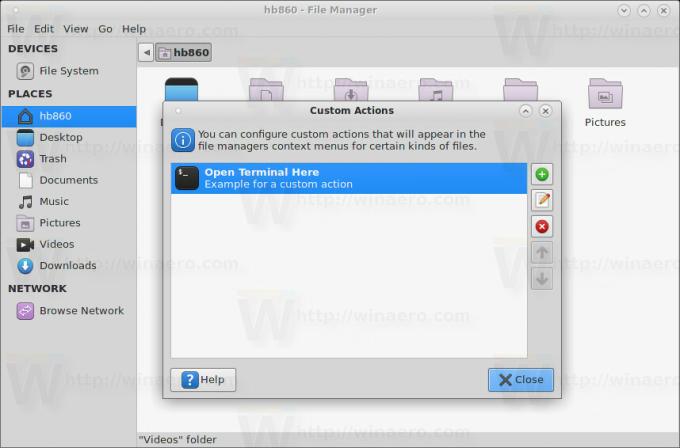
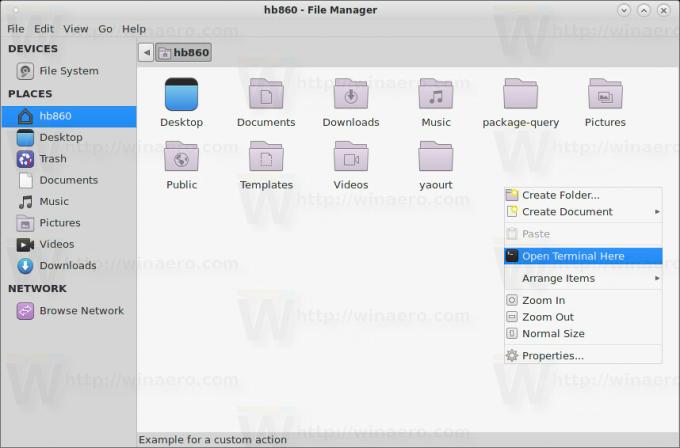
К сожалению, описанный выше трюк не применим к контекстному меню. Однако настраиваемые действия отображаются и в главном меню, в меню «Файл».
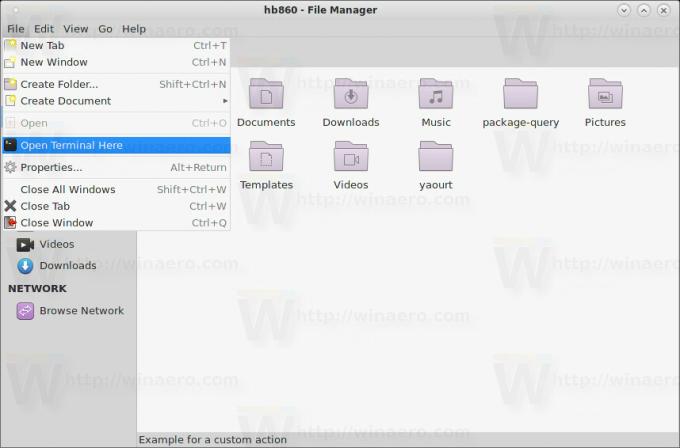 Оттуда вы можете навести указатель мыши на желаемое настраиваемое действие и назначить горячую клавишу. Работает как положено:
Оттуда вы можете навести указатель мыши на желаемое настраиваемое действие и назначить горячую клавишу. Работает как положено:
Возможность настраивать горячие клавиши в Thunar повышает удобство использования этого превосходного файлового менеджера и экономит ваше время. Теперь вы можете установить горячие клавиши для всех часто используемых команд и ускорить рабочий процесс.


